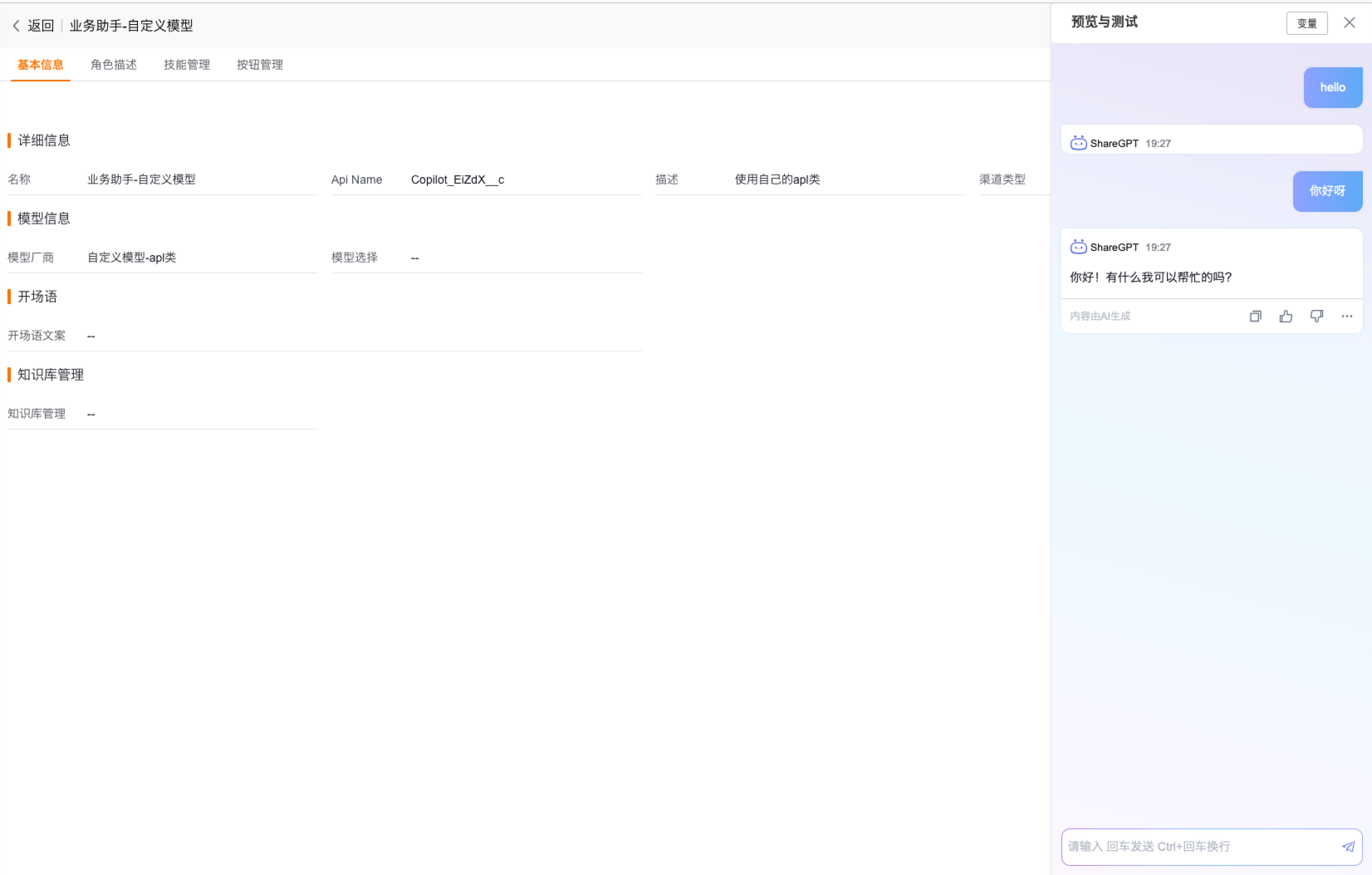一、模型管理
1.1.在管理后台-AI平台管理-模型管理
点击添加模型按钮,点击绑定函数
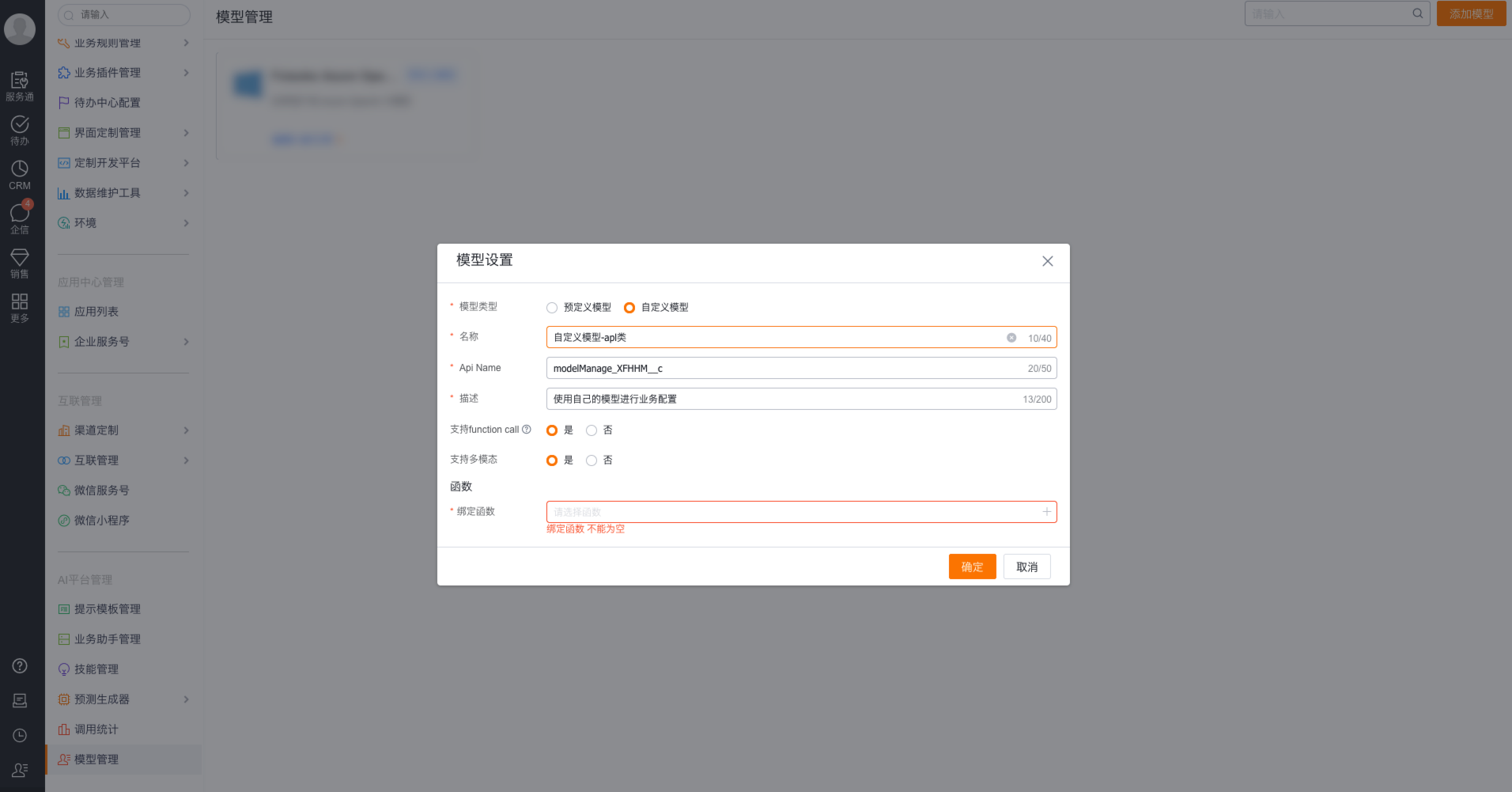
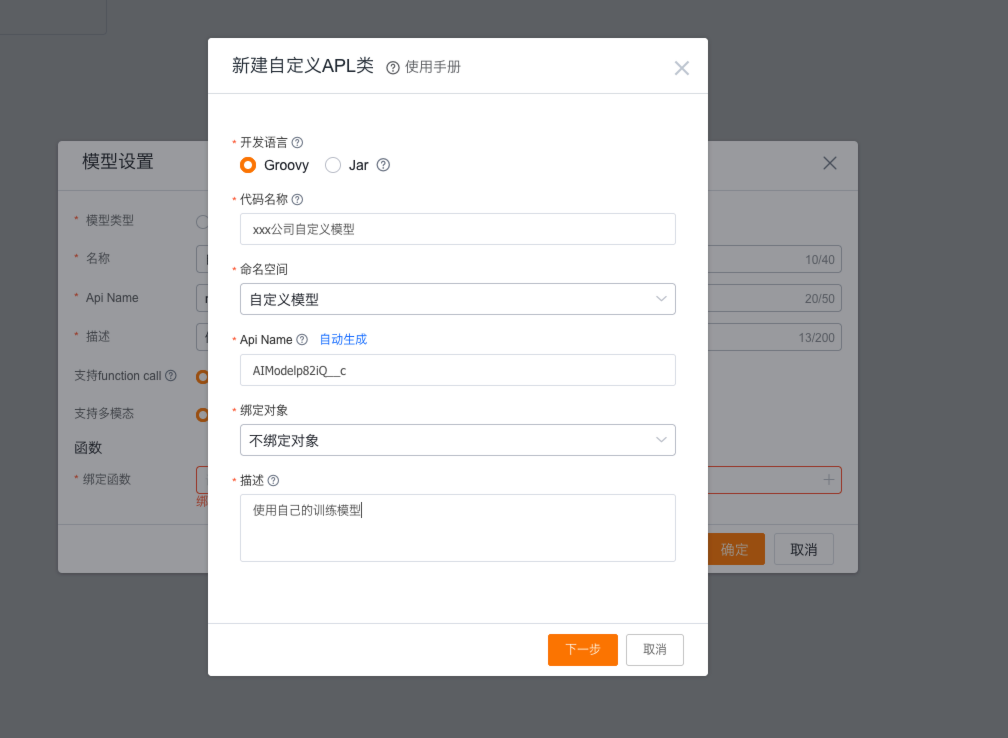
新建函数-使用空模板
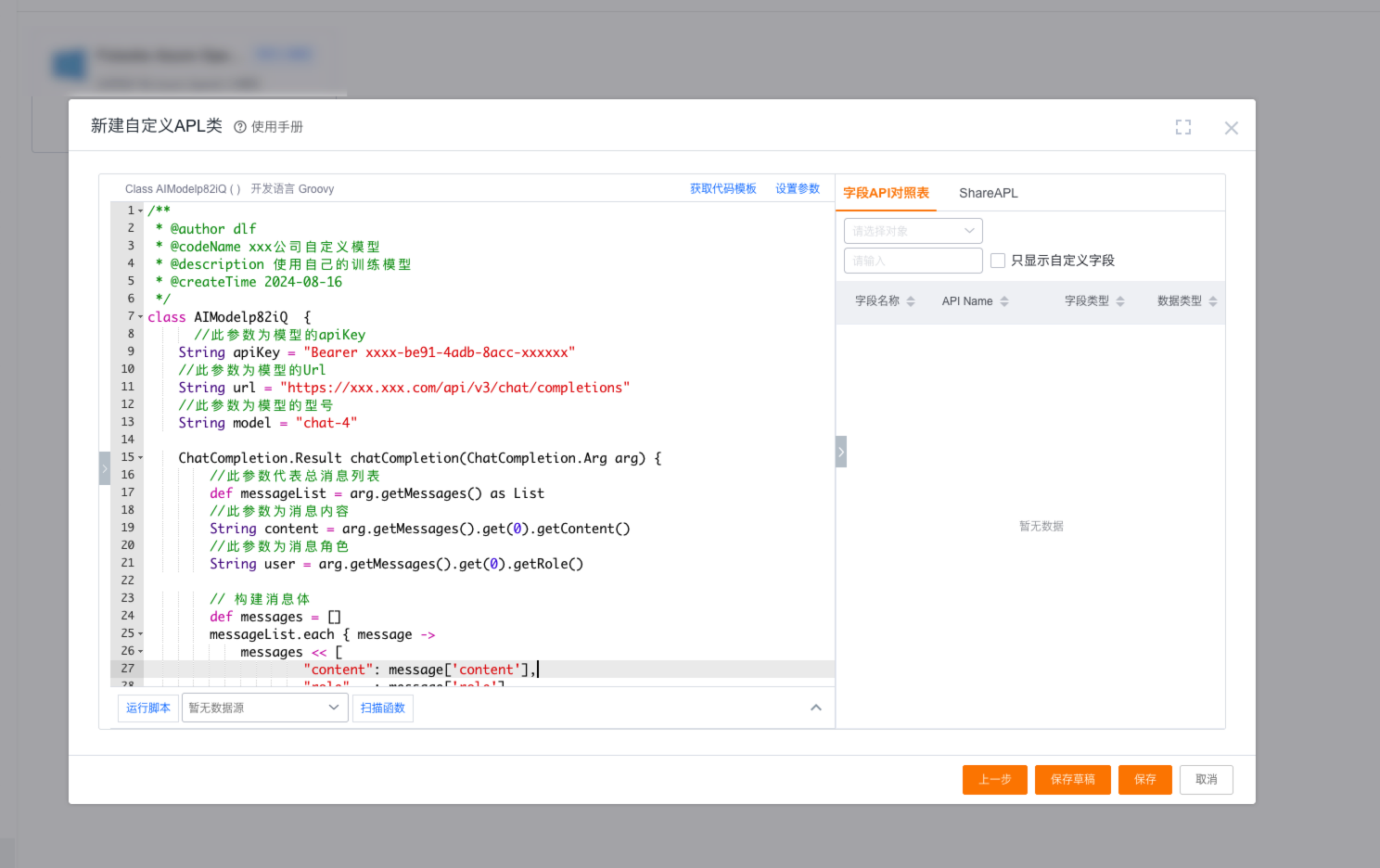
注意:此模板使用http请求来进行的,具体参数可以查找:“参数介绍”
确认之后保存模型,即可看到模型管理中的模型卡片
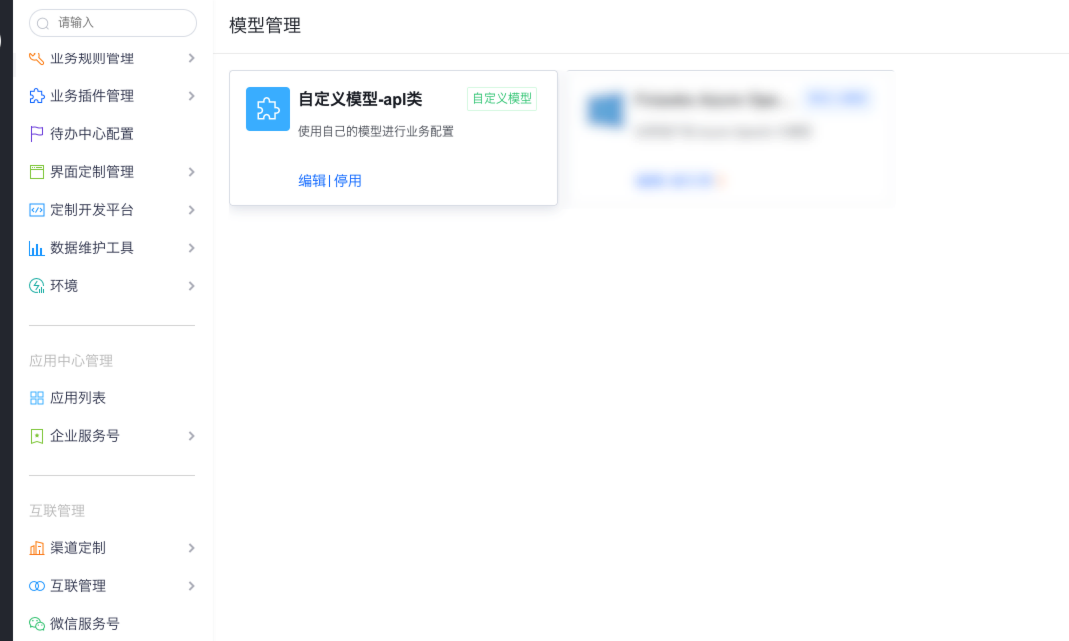
二、在提示模板管理和业务助手管理中配置
2.1.在提示模板管理中配置刚才创建的模型
点击后台管理-AI平台管理-提示模板管理-点击新建按钮
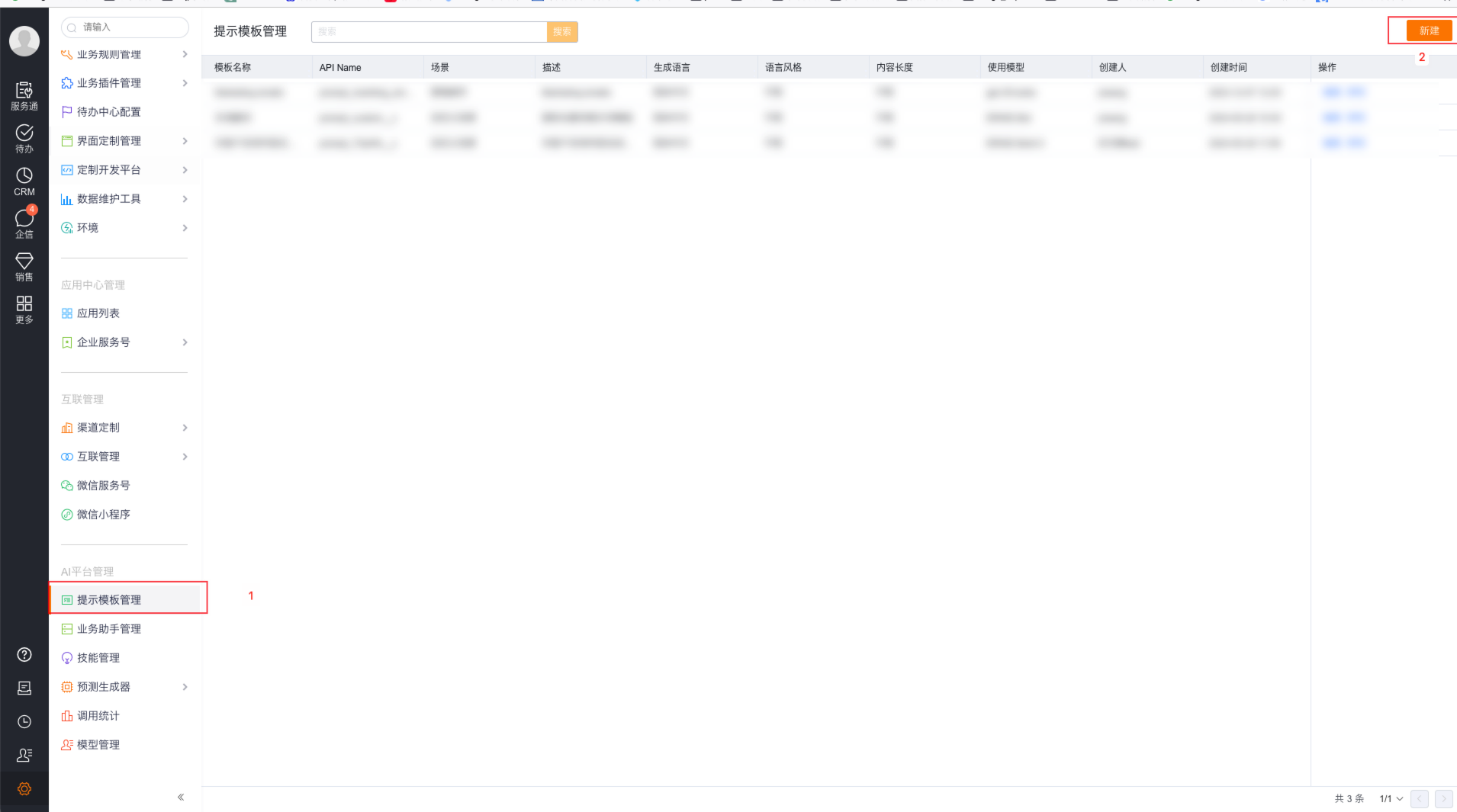
在新建提示模板页面配置好相关信息后点击下一步
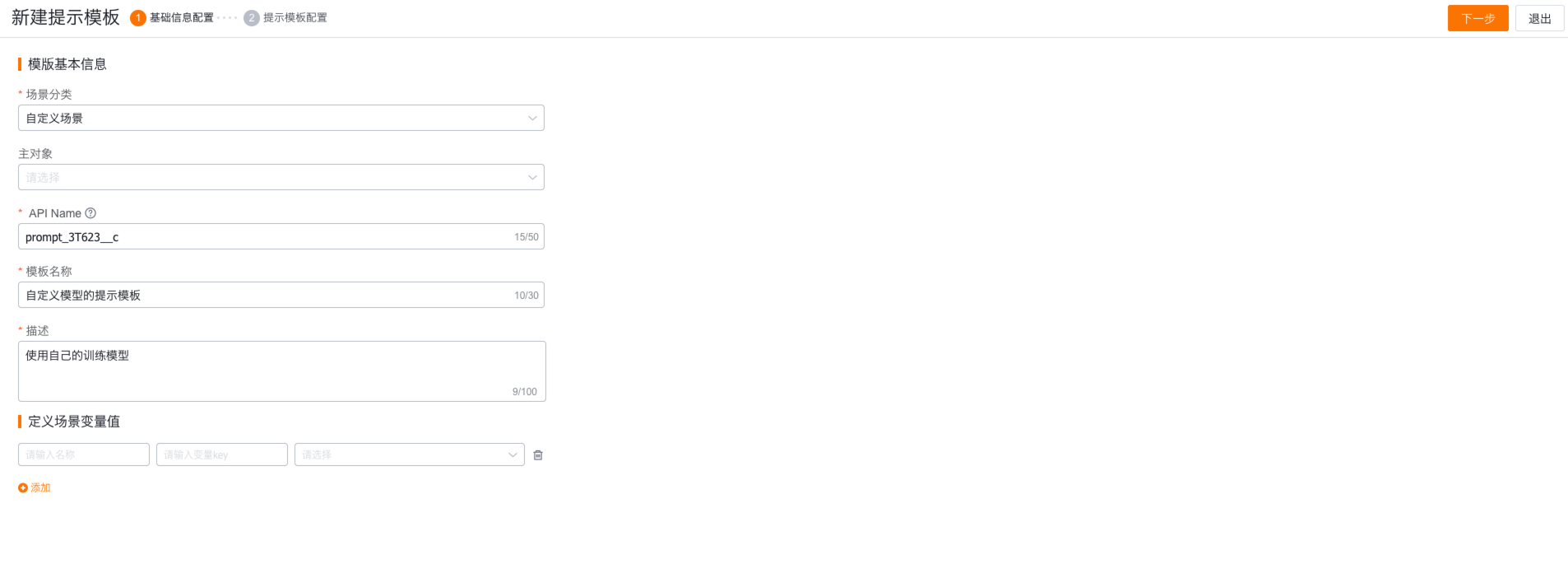
进入到提示模板的具体页面,选择:模型厂商 勾选刚才创建好的自定义模型:自定义模型-apl类
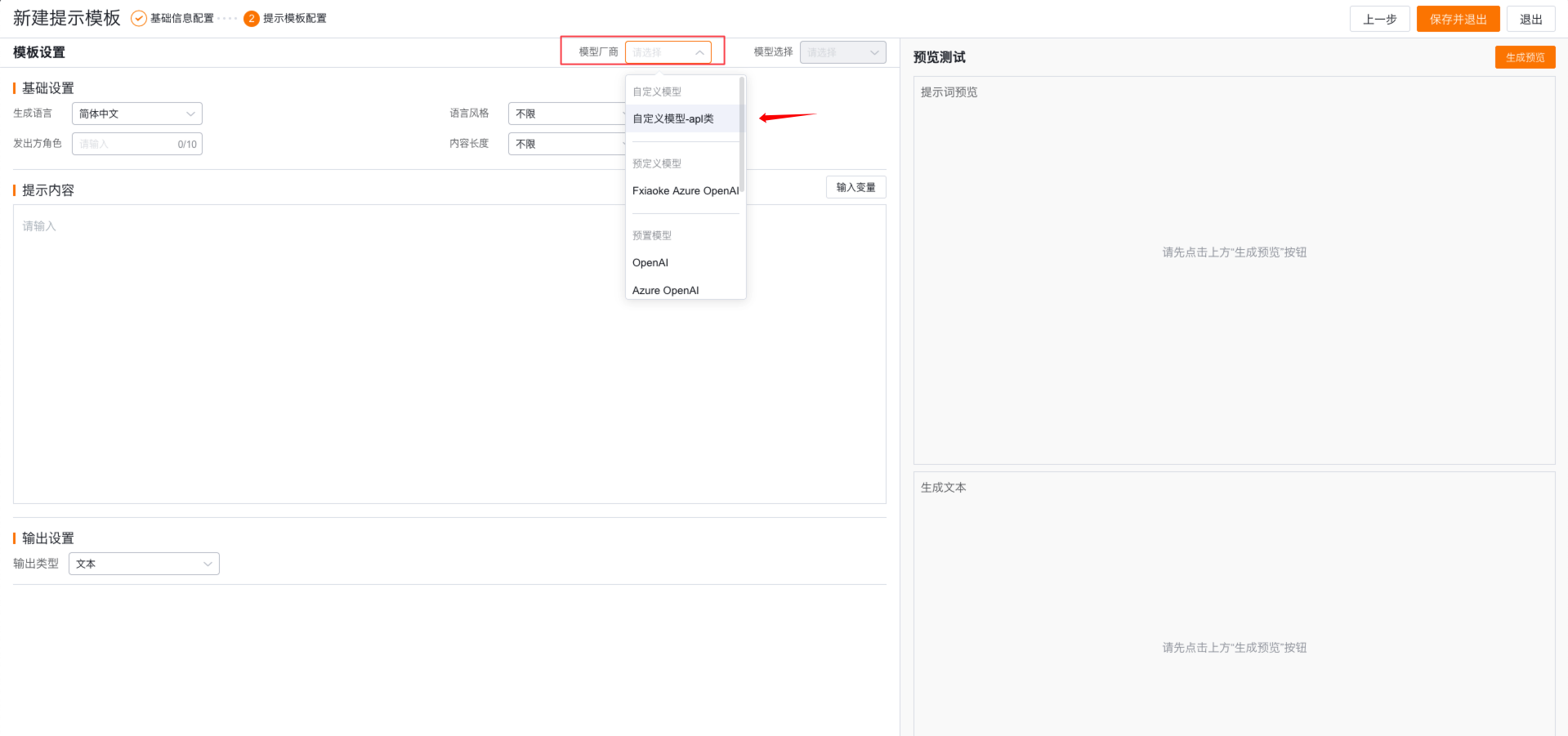
绑定号模型厂商后,可以使用定义好的自定义模型,点击生成预览,来观察模型生成文本
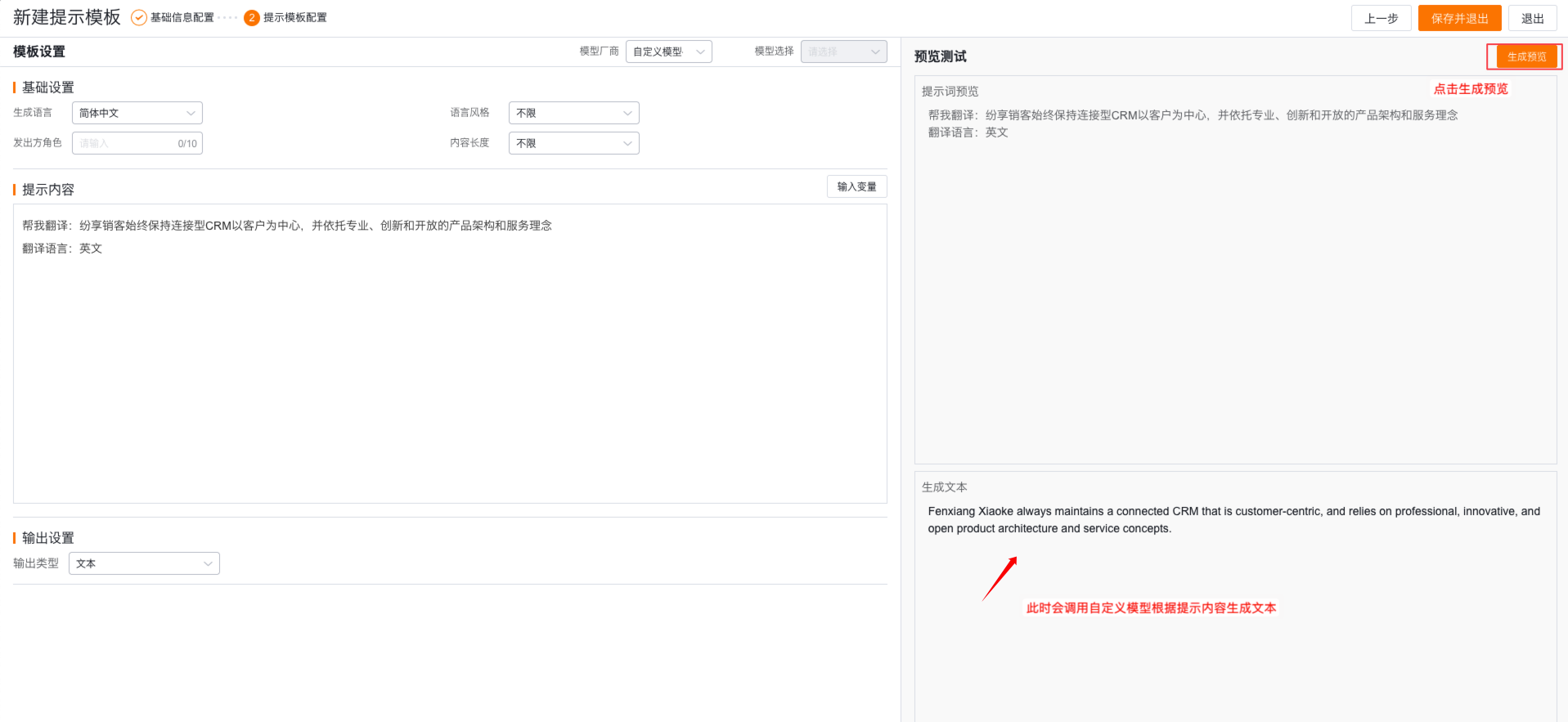
如果显示的空或者提示:“parse apl function response failed”,可以去后台管理-定制开发平台-自定义APL代码,选择配置的apl类,点击执行记录可以看到执行日志以及对应的报错信息,以供模型的调整
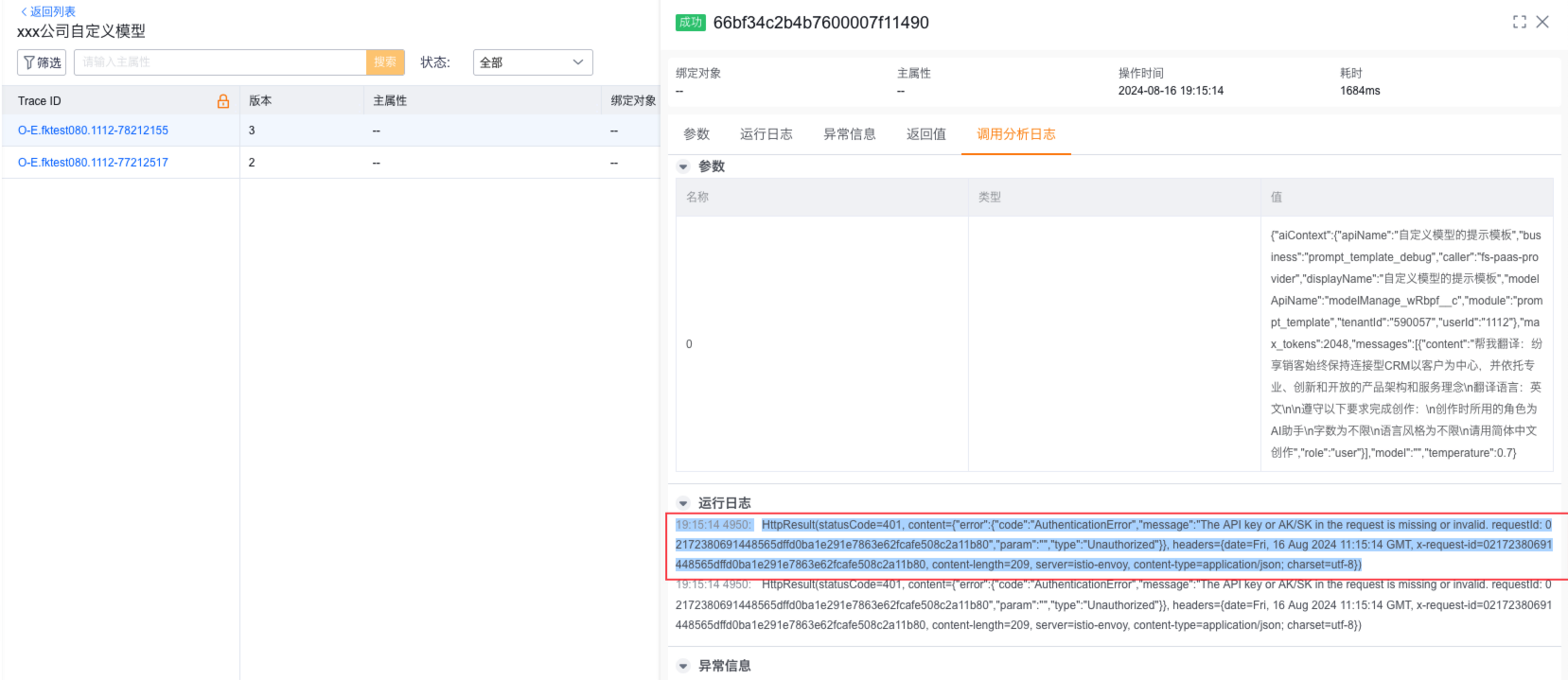
2.2.在业务助手管理中配置刚才创建的模型
点击后台管理-AI平台管理-业务助手管理-点击新建按钮
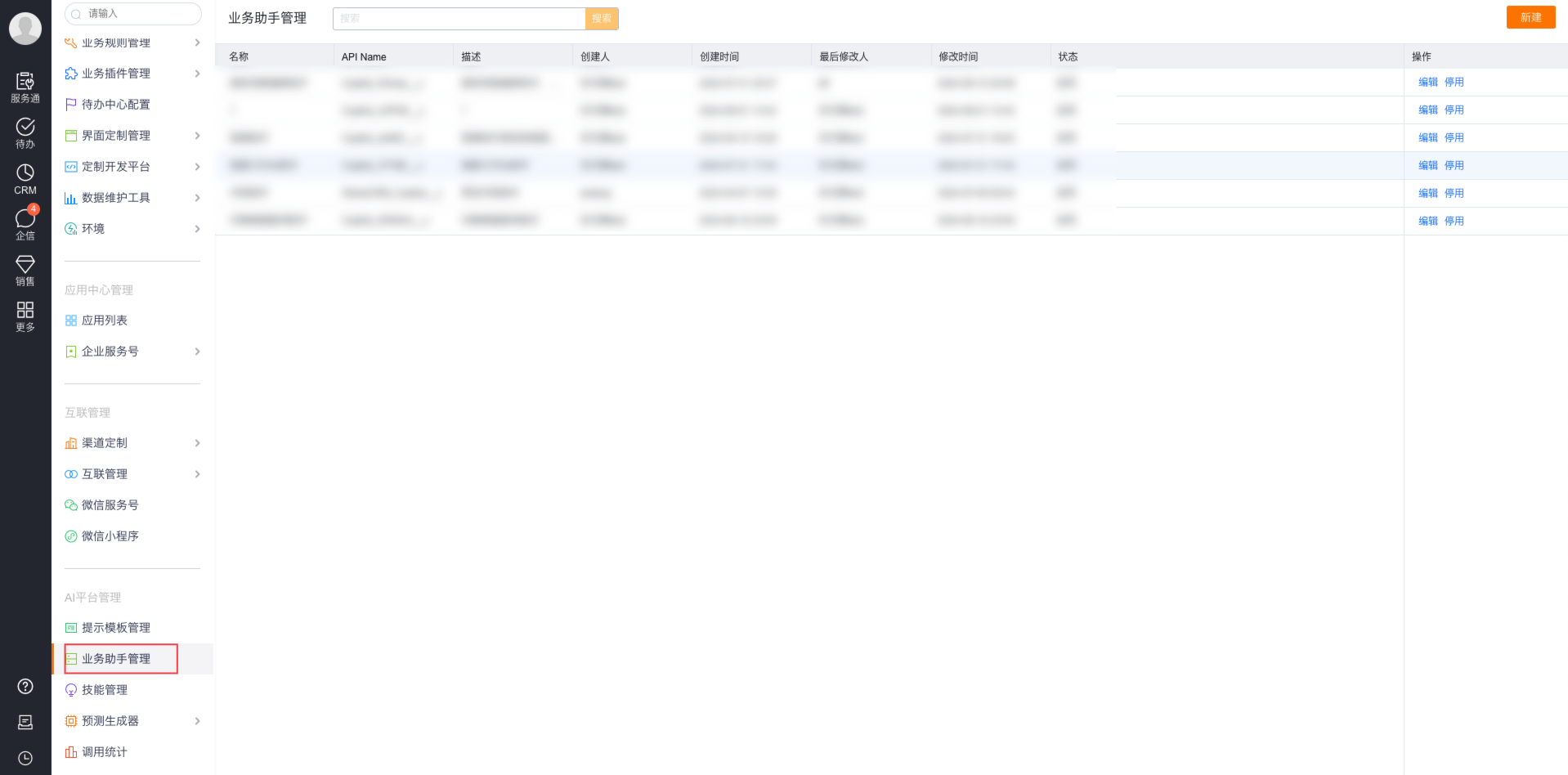
在新建业务助手页面配置好相关信息后,选择:模型厂商 勾选刚才创建好的自定义模型:自定义模型-apl类, 点击提交
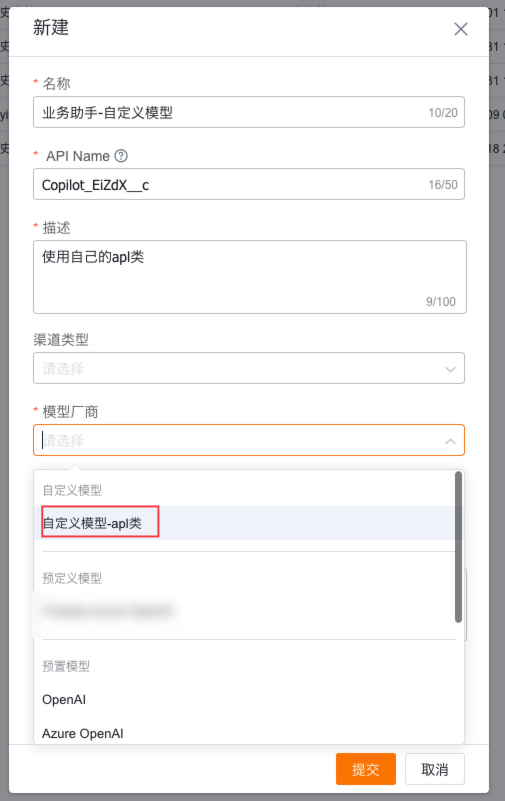
点击编辑按钮,选择预览测试按钮
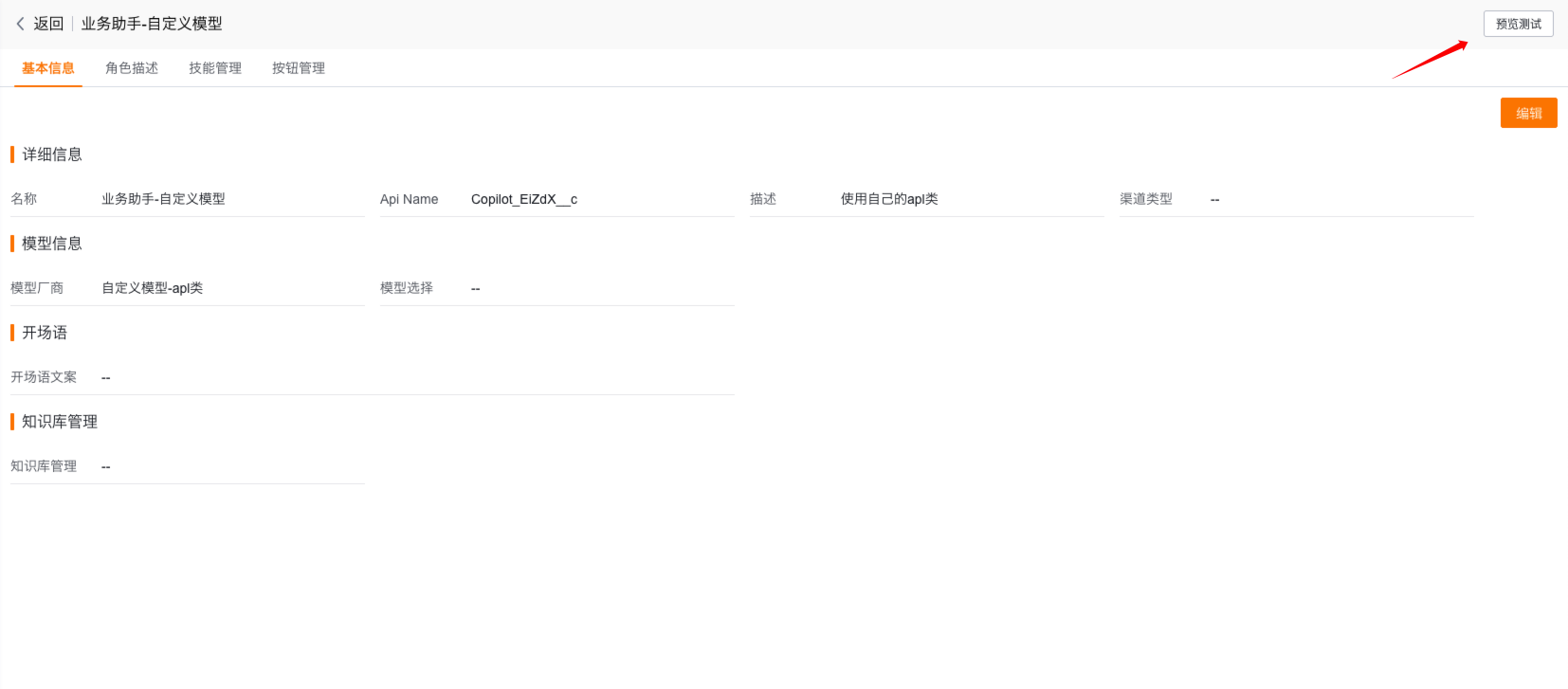
在ShareGPT中输入询问的内容,回复正常即可,如有返回为null的情况,参考提示词模板错误的查询步骤,去自定义APL代码的执行情况去查看日志